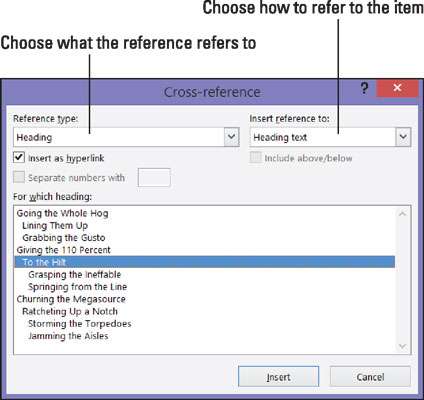Krydshenvisninger i længere Word 2016-dokumenter er meget praktiske. De fortæller læserne, hvor de skal henvende sig for at finde mere information om et emne. Du kan henvise læsere til overskrifter, sidetal, fodnoter, slutnoter og almindelige gamle afsnit. Og så længe du opretter billedtekster til dine krydsreferencer med knappen Indsæt billedtekst på fanen Referencer, kan du også lave krydsreferencer til ligninger, figurer, grafer, lister, programmer og tabeller.
Problemet med krydshenvisninger er imidlertid, at den ting, der krydshenvises, virkelig skal være der. Hvis du beder læserne om at gå til en overskrift kaldet "Kattens pyjamas" på side 93, og hverken overskriften eller siden virkelig er der, bander læserne og fortæller dig, hvor du skal gå hen, i stedet for omvendt.
Heldigvis for dig giver Word 2016 dig besked, når du laver fejlagtige krydshenvisninger. Hvis du sletter den ting, som en krydshenvisning henviser til, og gør krydshenvisningen ugyldig, fortæller Word dig om det, næste gang du opdaterer dine krydshenvisninger. Det bedste af det hele er, at hvis sidetallet, det nummererede element eller teksten, som en krydshenvisning henviser til, ændres, ændres krydshenvisningen også.
Følg disse trin for at oprette en krydsreference:
Skriv den første del af krydshenvisningsteksten.
For eksempel kan du skrive For at lære mere om disse cowboys af pampas, se side og derefter skrive et tomt felt. Den tomme plads adskiller ordet side fra sidetallet i krydshenvisning. Hvis du henviser til en overskrift, skriv noget som For mere information, se ". Indtast ikke et tomt mellemrum denne gang, da krydshenvisningsoverskriften vises lige efter det dobbelte anførselstegn.
Klik på knappen Krydsreference på fanen Referencer.
Dialogboksen Krydsreference vises, som vist her.
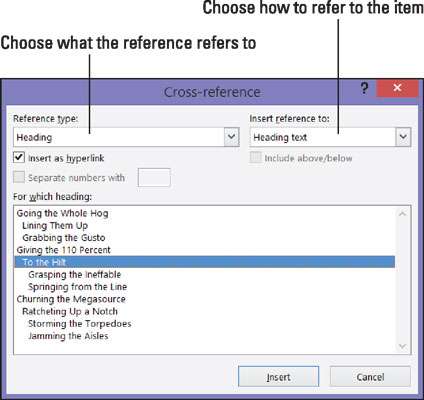
Indtastning af en krydshenvisning.
Vælg hvilken type element du henviser til på rullelisten Referencetype.
Hvis du henviser til et almindeligt gammelt afsnit, skal du vælge Bogmærke. Klik derefter uden for dialogboksen, rul til det afsnit, du henviser til, og placer et bogmærke der. (Kapitel 1 i denne minibog forklarer bogmærker.)
Foretag et valg i feltet Indsæt reference til at henvise til tekst, et sidetal eller et nummereret element.
Indstillingerne i denne boks er forskellige, afhængigt af hvad du valgte i trin 3.
-
Tekst: Vælg denne indstilling (Overskriftstekst, Hele billedtekst og så videre) for at inkludere tekst i krydshenvisningen. Vælg for eksempel Overskriftstekst, hvis din krydshenvisning er til en overskrift.
-
Nummer: Vælg denne mulighed for at indsætte et sidetal eller en anden form for nummer, såsom et tabelnummer, i krydshenvisningen.
-
Inkluder ovenfor/under: Marker dette felt for at inkludere ordet ovenfor eller nedenfor for at fortælle læserne, hvor i forhold til krydshenvisningen, den ting, der henvises til, er placeret i dit dokument.
Hvis du ønsker det, skal du lade fluebenet være i afkrydsningsfeltet Indsæt som hyperlink for at oprette et hyperlink samt en krydshenvisning.
Med et hyperlink kan nogen, der læser dokumentet på skærmen, Ctrl+klikke på krydshenvisningen og gå direkte til det, det refererer til.
Fortæl Word, hvor den ting, du henviser til, er placeret i feltet For hvilken.
For at gøre det skal du vælge en overskrift, bogmærke, fodnote, slutnote, ligning, figur, graf eller andet. I lange dokumenter skal du næsten helt sikkert klikke på rullepanelet for at finde den, du ønsker.
Klik på knappen Indsæt, og klik derefter på knappen Luk.
Indtast eventuelt resten af krydshenvisningsteksten tilbage i dit dokument.
Når du er færdig med at oprette dit dokument, skal du opdatere alle krydshenvisningerne. For at gøre det skal du trykke på Ctrl+A for at vælge hele dokumentet. Tryk derefter på F9 eller højreklik i dokumentet og vælg Opdater felt i genvejsmenuen.
Hvis den ting, der henvises til i en krydshenvisning, ikke længere er i dit dokument, ser du Fejl! Referencekilde blev ikke fundet, hvor krydshenvisningen skal være. For at finde krydshenvisningsfejl i lange dokumenter, se efter ordet Error! med kommandoen Find (tryk Ctrl+F). Undersøg, hvad der gik galt, og reparer eller slet fejlagtige krydshenvisninger.